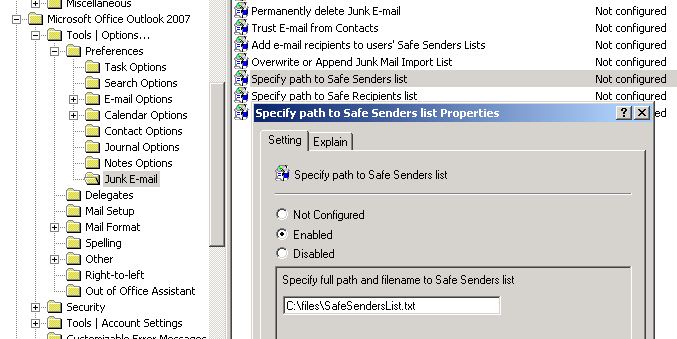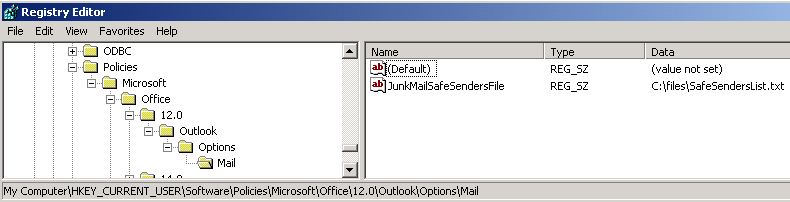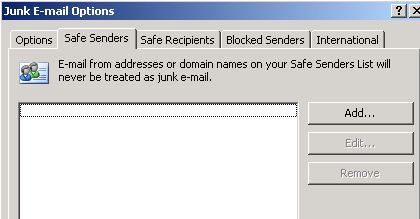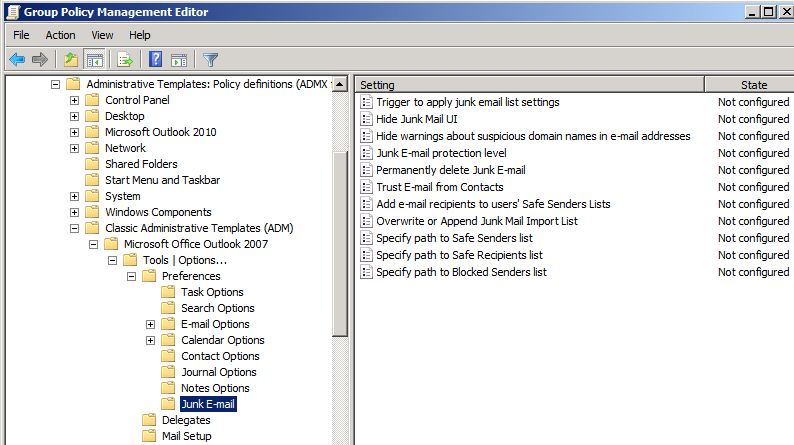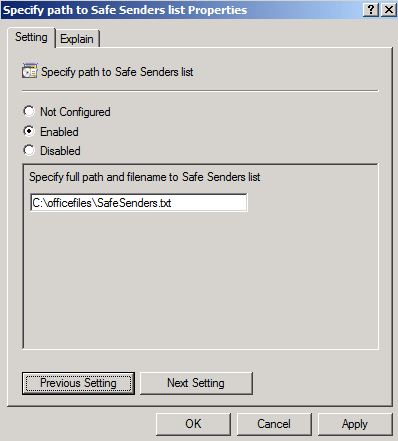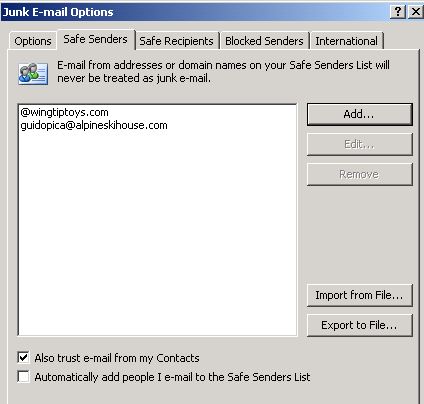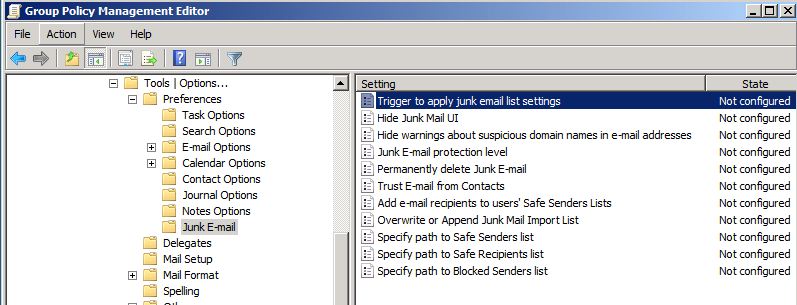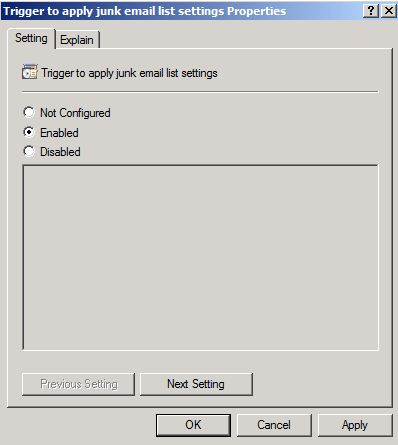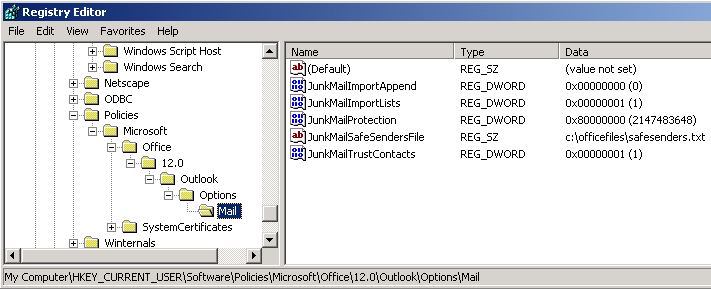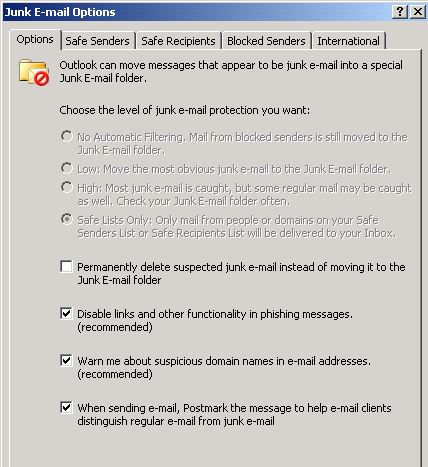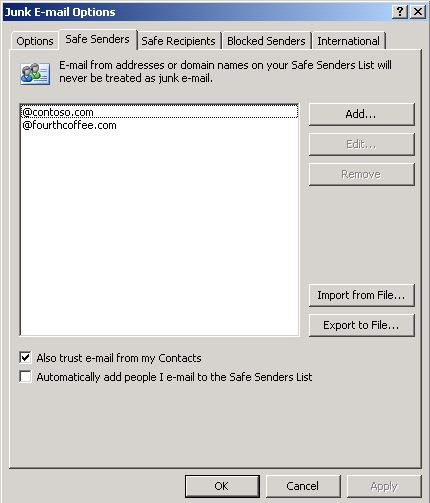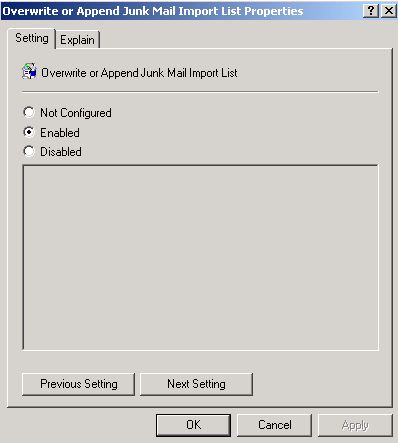תופעות
בעת קביעת התצורה של הגדרות רשימת דואר זבל במסוף הניהול של מדיניות קבוצתית, הגדרות מדיניות אלה נפרסות כראוי בתחנות עבודה של לקוח (שנקבעות על-ידי בחינת הרישום של Windows). עם זאת, בעת הפעלת Microsoft Office Outlook, Outlook אינו משתמש בערכי מדיניות אלה.
לדוגמה, נניח שאתה קובע תצורה של רשימת שולחים בטוחים באמצעות מדיניות קבוצתית. (צילום המסך לשלב זה מפורט להלן).
בעת בדיקת לקוח Outlook, אתה מציין שמדיניות זו נקבעה כראוי ברישום (צילום המסך עבור שלב זה מפורט להלן):
עם זאת, בעת הפעלת Outlook ובחנת רשימת השולחים הבטוחים בתיבת הדו-שיח אפשרויות דואר זבל, תראה שרשימת השולחים הבטוחים לא עודכנה. (צילום המסך לשלב זה מפורט להלן).
סיבה
בעיה זו מתרחשת אם אין לך אחד ממפתחות המשנה הבאים ברישום של המערכת שלך כאשר Outlook מופעל (יחד עם נתוני DWORD הבאים):
מפתח: HKEY_CURRENT_USER\Software\Policies\Microsoft\Office\1x.0\Outlook\Options\Mail או
מפתח: HKEY_CURRENT_USER\Software\Microsoft\Office\1x.0\Outlook\Options\Mail
DWORD: JunkMailImportLists ערך: 1
הערה מציין המיקום 1x.0 מייצג את גירסת Outlook שלך (11.0 = Outlook 2003, 12.0 = Outlook 2007, 14.0 = Outlook 2010 ו- 15.0 = Outlook 2013).
ערך הרישום JunkMailImportLists הוא הגורם המפעיל המשמש את Outlook כדי לקבוע אם הגדרות של רשימת דואר זבל מוחלות בעת הפעלת Outlook. אם ערך זה חסר או מוגדר לאפס (0), Outlook אינו מחיל את הגדרות המדיניות של רשימת דואר הזבל שעשויות להתקיים ברישום.
פתרון
כדי לפתור בעיה זו, פרוס את נתוני הרישום הבאים בלקוח Outlook:
DWORD: JunkMailImportLists ערך: 1
בצע פעולה זו באחד ממפתחות המשנה הבאים:
HKEY_CURRENT_USER\Software\Policies\Microsoft\Office\1x.0\Outlook\Options\Mail או
HKEY_CURRENT_USER\Software\Microsoft\Office\1x.0\Outlook\Options\Mail
הערה מציין המיקום 1x.0 מייצג את גירסת Outlook שלך (11.0 = Outlook 2003, 12.0 = Outlook 2007, 14.0 = Outlook 2010 ו- 15.0 = Outlook 2013).
באפשרותך לפרוס נתוני רישום אלה באמצעות אחת מהשיטות הבאות:
-
מדיניות קבוצתית
-
קובץ Script לכניסה
-
קובץ עדכון (.msp) שנוצר באמצעות כלי ההתאמה האישית של Office (Outlook 2007 וגירסאות מתקדמות יותר)
-
קובץ המרה (.mst) שנוצר על-ידי אשף ההתקנה המותאמת אישית (Outlook 2003)
-
קובץ תחזוקה (.cmw) שנוצר על-ידי אשף התחזוקה המותאמת אישית
לקבלת מידע נוסף אודות אופן הפריסה של הגדרות דואר זבל אלה באמצעות תבנית מדיניות קבוצתית אישית, עיין בסעיף 'מידע נוסף'.
מידע נוסף
כדי לפרוס את הגורם המפעיל של הגדרות דואר הזבל של Outlook באמצעות תבנית מדיניות קבוצתית אישית, בצע את הפעולות הבאות:
-
הורד וחלץ את התבנית מדיניות קבוצתית אישית עבור גירסת Outlook שברשותך ממרכז ההורדות של Microsoft: Outlook 2010: outlk14-junkemailtrigger.adm Outlook 2007: outlk12-junkemailtrigger.adm Outlook 2003: outlk11-junkemailtrigger.adm
הערה תבניות הניהול של Office 2013 כוללות את הגורם המפעיל של הגדרות דואר הזבל ואינן דורשות שימוש בתבנית מדיניות קבוצתית אישית.
-
אם עדיין אין לך את התבנית מדיניות קבוצתית עבור גירסת Outlook שברשותך, הורד וחלץ את התבנית העדכנית ביותר ממרכז ההורדות של Microsoft: Office 2013: http://www.microsoft.com/download/details.aspx?id=35554 Office 2010: http://www.microsoft.com/download/details.aspx?id=18968
-
הוסף את קובץ ה- .adm שהורדת בשלב 2 לבקר התחום שלך: Outlook 2013 = Outlk15.admx Outlook 2010 = Outlk14.adm Outlook 2007 = Outlk12.adm Outlook 2003 = Outlk11.adm הערה השלבים להוספת קבצי .adm או .admx לבקר תחום משתנים, בהתאם לגירסת Windows שבה אתה משתמש. כמו כן, מאחר שאתה עשוי להחיל את המדיניות על יחידה ארגונית (OU) ולא על התחום כולו, השלבים עשויים להשתנות בהיבטים אלה של החלת מדיניות. לכן, עיין בתיעוד של Windows לקבלת מידע נוסף.
-
הוסף את מדיניות קבוצתית אישית שהורדת בשלב 1 לבקר התחום שלך: Outlook 2010 = Outlk14-junkemailtrigger.adm Outlook 2007 = Outlk12-junkemailtrigger.adm Outlook 2003 = Outlk11-junkemailtrigger.adm
הערה תבניות הניהול של Office 2013 כוללות את הגורם המפעיל של הגדרות דואר הזבל ואינן דורשות שימוש בתבנית מדיניות קבוצתית אישית.
הערה השלבים להוספת קבצי .adm או .admx לבקר תחום משתנים בהתאם לגירסת Windows שבה אתה משתמש. כמו כן, מאחר שאתה עשוי להחיל את המדיניות על יחידה ארגונית (OU) ולא על התחום כולו, השלבים עשויים להשתנות בהיבטים אלה של החלת מדיניות. לכן, עיין בתיעוד של Windows לקבלת מידע נוסף.
-
תחת תצורת משתמש, הרחב את תבניות ניהול קלאסיות (ADM) כדי לאתר את צומת המדיניות עבור התבנית שלך.צילום המסך הבא מציג את הגדרות מדיניות דואר הזבל עבור Outlook 2007 במסוף הניהול של מדיניות קבוצתית כאשר שני קבצי .adm שאליהם מתבצעת הפניה בשלבים הקודמים מותקנים.
-
כדי לקבוע את התצורה של אפשרויות דואר הזבל, לחץ פעמיים על הגדרת מדיניות כלשהי בחלונית הפרטים. לדוגמה, לחץ פעמיים על ציין נתיב לרשימת השולחים כדי לקבוע את התצורה של הנתיב של קובץ טקסט הכולל את רשימת התחומים והכתובות שברצונך שיופיעו בכרטיסיה שולחים בטוחים ב- Outlook.
-
בתיבת הדו-שיח של הגדרת המדיניות, לחץ על זמין כדי להפוך את המדיניות לזמינה.לדוגמה, צילום המסך הבא מציג את הנתיב עבור קובץ הטקסט המשמש לקביעת התצורה של רשימת השולחים הבטוחים ב- Outlook.
-
לאחר קביעת התצורה של הגדרות מדיניות דואר הזבל השונות, לחץ פעמיים על הגורם המפעיל כדי להחיל את מדיניות ההגדרות של רשימת דואר הזבל בחלונית הפרטים. (צילום המסך לשלב זה מפורט להלן).
-
כדי להפוך מדיניות זו לזמינה, לחץ על זמין ולאחר מכן לחץ על אישור. (צילום המסך לשלב זה מפורט להלן).
-
לאחר שתסיים לקבוע את התצורה של מדיניות דואר הזבל, והם יופצו ללקוחות Outlook שלך, תוכל לוודא שמדיניות זו זמינה ל- Outlook על-ידי בחינת מפתח המשנה הבא ברישום:
HKEY_CURRENT_USER\Software\Policies\Microsoft\Office\1x.0\Outlook\Options\Mail
הערה מציין המיקום 1x.0 מייצג את גירסת Outlook שלך (11.0 = Outlook 2003, 12.0 = Outlook 2007, 14.0 = Outlook 2010 ו- 15.0 = Outlook 2013).צילום המסך הבא מציג את הרישום של לקוח Outlook שבו הוגדר מספר פריטי מדיניות של דואר זבל. מדיניות זו כוללת את מדיניות הגורם המפעיל (JunkMailImportLists = 1) שמאלץ את Outlook להחיל את מדיניות רשימת דואר הזבל.
-
כדי לסיים את הבדיקה של פריסת מדיניות זו, הפעל את Outlook ולאחר מכן פתח את תיבת הדו-שיח אפשרויות דואר זבל (כלים - אפשרויות - דואר זבל). ההגדרות שתצורתן נקבעה באמצעות מדיניות קבוצתית, אך הן אינן זמינות כך שלמשתמשים אין אפשרות לשנות אותן באמצעות ממשק המשתמש של Outlook.צילום המסך הבא מציג את רמת ההגנה מפני דואר זבל המוגדרת לרשימות בטוחות בלבד. עם זאת, משתמש לא יכול לשנות הגדרה זו מאחר שתצורתה נקבעה באמצעות מדיניות קבוצתית.
הערה אם משתמש מוסיף ערך חדש לכרטיסיות שולחים בטוחים, נמענים בטוחים או שולחים חסומים ב- Outlook, הפריט יוסר אם אתה פורס את הפריטים עבור כרטיסיה זו באמצעות מדיניות קבוצתית ואם אתה גם מאפשר את המדיניות החלפה או צירוף ייבוא דואר זבל. על-ידי הפיכת מדיניות זו לזמינים, אתה כופה על Outlook להחליף פריטים בכרטיסיה בפריטים שצוינו ברשימה מהמדיניות המתאימה.
כיצד לפרוס את רשימת דואר הזבל המופעלת למיקום שאינו מדיניות ברישום
באפשרותך גם לקבוע את התצורה של הגורם המפעיל של רשימת דואר הזבל במיקום הבא שאינו מדיניות ברישום:
מפתח: HKEY_CURRENT_USER\Software\Microsoft\Office\1x.0\Outlook\Options\Mail
DWORD: JunkMailImportLists ערך: 1
הערה מציין המיקום 1x.0 מייצג את גירסת Outlook שלך (11.0 = Outlook 2003, 12.0 = Outlook 2007, 14.0 = Outlook 2010 ו- 15.0 = Outlook 2013).
אם אתה משתמש במיקום זה שאינו מדיניות, Outlook ישנה את הערך של JunkMailImportLists מ- 1 עד 0 במהלך ההפעלה מחדש הראשונה לאחר קביעת התצורה של ערך רישום זה. אופן פעולה זה מונע מ- Outlook לאתחל מחדש את הרשימות שנפרסו בכל פעם שאתה מפעיל את Outlook.
עם זאת, כאשר ההגדרה JunkMailImportLists נפרסת באמצעות מדיניות קבוצתית, ל- Outlook אין אפשרות לשנות את הערך מ- 1 ל- 0 מאחר שההגדרה נאכפת על-ידי מדיניות. לכן, Outlook מייבא רשימות שנפרסות על-ידי מדיניות בכל פעם שאתה מפעיל את Outlook אם ההגדרה JunkMailImportLists נפרסת גם על-ידי מדיניות.